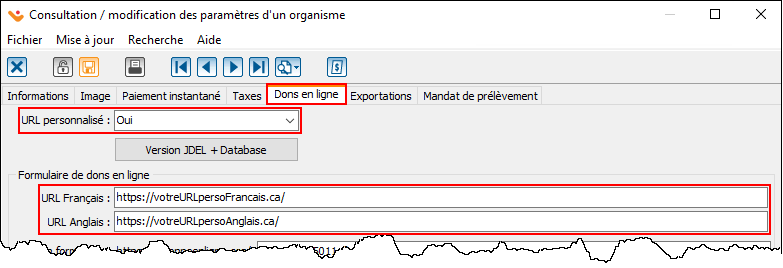ProDon:Configuration d'une URL personnalisée : Différence entre versions
(Balise : Éditeur visuel) |
|||
| Ligne 3 : | Ligne 3 : | ||
<span style="color: rgb(255, 0, 0);">'''Afin de configurer une URL personnalisée, vous devez faire l’acquisition du service d’URL personnalisée de Logilys.'''</span> | <span style="color: rgb(255, 0, 0);">'''Afin de configurer une URL personnalisée, vous devez faire l’acquisition du service d’URL personnalisée de Logilys.'''</span> | ||
| − | <span style="color: rgb(255, 0, 0);">'''Pour plus d'information, veuillez faire une demande de soutien soit via votre logiciel par le menu « Aide » ou à soutien@logilys.com'''</span> | + | <span style="color: rgb(255, 0, 0);">'''Pour plus d'information, veuillez faire une demande de soutien soit via votre logiciel par le menu « Aide » ou à [mailto:soutien@logilys.com soutien@logilys.com]'''</span> |
== Étapes à suivre == | == Étapes à suivre == | ||
Version actuelle datée du 3 août 2022 à 10:23
| Configuration d'une URL personnalisée |
Sommaire
Afin de configurer une URL personnalisée, vous devez faire l’acquisition du service d’URL personnalisée de Logilys.
Pour plus d'information, veuillez faire une demande de soutien soit via votre logiciel par le menu « Aide » ou à soutien@logilys.com
Étapes à suivre
À partir du Menu « Configuration », puis « Organismes », double-cliquer sur l’organisme.
| Aller dans l’onglet « Dons en ligne ». |
| Dans le champ « URL personnalisée », sélectionner « Oui ».
Entrer l’URL personnalisée tel que demandé dans le champ Français et Anglais (si nécessaire), puis confirmer la modification. |
Nom du document : ProDon:Configuration d'une URL personnalisée
Version : 5.0.11.1